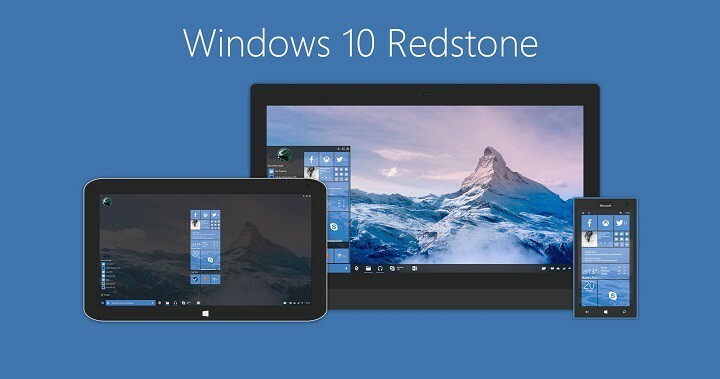Це програмне забезпечення буде підтримувати ваші драйвери та працювати, тим самим захищаючи вас від поширених помилок комп’ютера та відмови обладнання. Перевірте всі свої драйвери зараз у 3 простих кроки:
- Завантажте DriverFix (перевірений файл завантаження).
- Клацніть Почніть сканування знайти всі проблемні драйвери.
- Клацніть Оновлення драйверів отримати нові версії та уникнути несправностей системи.
- DriverFix завантажив 0 читачів цього місяця.
Lumia 535, безумовно, є одним з найпопулярніших пристроїв Windows Phone на ринку, в основному завдяки доступній ціні та солідним характеристикам для бюджетний смартфон. За нашим досвідом, цей телефон також є одним із найбільш стабільних пристроїв Windows Phone 8.1 / Windows 10 Mobile.
Але навіть Люмія 535 має свою частку питань. Однією з проблем, яка хвилює багатьох користувачів, є Проблема з’єднання Wi-Fi. Цю ваду можуть спричинити різні фактори, тому в цій статті ми розглянемо можливі причини проблеми Wi-Fi з Lumia 535і, звичайно, пропонуємо відповідні рішення.
Як виправити проблеми з Wi-Fi на Lumia 535
Рішення 1 - Видаліть мережу Wi-Fi і повторіть спробу
Найпростіше рішення для проблем Wi-Fi на Windows 10 Mobile пристроїв, іноді може бути найефективнішим. Це рішення полягає в тому, щоб просто вимкнути мережу Wi-Fi, до якої ви хочете підключитися, зі списку доступних мереж Wi-Fi, і дозволити своєму телефону знайти її знову. Один ваш Люмія 535 знаходить бажану мережу, вона знову розпізнає її, і потенційні проблеми можуть бути вирішені.
Якщо ви не знаєте, як видалити відому мережу в Windows 10 Mobile, виконайте такі дії:
- Йти до Налаштування > Мережа та бездротові мережі > Wi-Fi (або просто натисніть і утримуйте піктограму швидких дій Wi-Fi у Центрі сповіщень)
- Знайдіть мережу Wi-Fi, до якої у вас виникають проблеми з підключенням
- Утримуйте на ньому палець і натисніть Видалити

- Після видалення мережі список доступних мереж оновиться, і ви зможете спробувати підключитися ще раз.
Сподіваємось, це просте рішення вирішить проблему, але в деяких випадках просто оновити список доступних мереж недостатньо. Отже, якщо це не допомогло вирішити проблему, спробуйте деякі із наведених нижче обхідних шляхів.
Рішення 2 - Вимкніть мобільні дані
Мобільне передавання даних часто конфліктує з Wi-Fi. Отже, якщо у вас є додаткові дані на вашому сім картка, а з’єднання даних увімкнено, є ймовірність, що ви не зможете підключитися до Wi-Fi. Отже, все, що вам потрібно зробити, це просто вимкнути з’єднання даних і спробувати ще раз підключитися до Wi-Fi.
Ви можете просто вимкнути з'єднання даних, вимкнувши стільникові дані з Центр сповіщень. Або якщо ви хочете зробити це важчим способом, ви можете піти на Налаштування > Мережа та бездротові мережі > Стільниковий та SIM, і просто переключити З'єднання даних вимкнено.

Однак, якщо вимкнення з’єднання даних було неефективним, спробуйте деякі інші рішення з цієї статті.
Рішення 3 - Вимкніть Bluetooth
Те саме, що стосується підключення даних, стосується і З'єднання Bluetooth. З’єднання Bluetooth та з’єднання Wi-Fi часто використовують одну частоту, тому ввімкнення Bluetooth може суперечити вашому Wi-Fi. До вимкніть Bluetooth підключення на своєму пристрої Lumia 535, перейдіть до Налаштування > виберіть Пристрої > Bluetooth > вимкніть його. Ви також можете вимкнути його, вимкнувши піктограму швидких дій Bluetooth із центру сповіщень.
Рішення 4 - Перевірте, чи використовує ваш маршрутизатор діапазон 5 ГГц
Деякі користувачі переключили свої маршрутизатори на Діапазон 5 ГГц, оскільки цей діапазон набагато менш переповнений, ніж діапазон 2,4 ГГц, і, отже, має вищі швидкості передачі даних. Але, оскільки діапазон 5 ГГц є гарним рішенням для деяких гаджетів, інші пристрої просто не підтримують його, і Lumia 535 є одним з них.
Отже, якщо ви використовуєте маршрутизатор, встановлений на діапазоні 5 ГГц, і маєте Lumia 535, ці дві речі просто не працюватимуть разом. Очевидно, що вирішення цієї проблеми полягає у зміні діапазону маршрутизатора з 5 ГГц на 2,4 ГГц, і ваш Lumia 535 повинен мати можливість нормального підключення до мережі Wi-Fi.
Якщо ви вже встановили маршрутизатор на діапазон 5 ГГц, ви, мабуть, знаєте, як повернути його до 2,4 ГГц, але про всяк випадок ми ще раз покажемо вам інструкції щодо цього. Ось що потрібно зробити, щоб змінити діапазон маршрутизатора з 5 ГГц на 2,4 ГГц:
- Увійдіть у свій обліковий запис. Для цього введіть IP-адресу вашого маршрутизатора за замовчуванням у браузері та введіть своє ім’я користувача та пароль. Якщо ви не знаєте, що ви IP-адреса маршрутизатора за замовчуванням, мабуть, найкращим варіантом є його загуглити
- Після входу в систему відкрийте Налаштування бездротового зв'язку, і перейдіть до Основні (або еквівалентна) вкладка.
- Змініть діапазон 802.11 з 5 ГГц на 2,4 ГГц
- Натисніть на Подати заявку.
Після встановлення діапазону маршрутизатора на 2,4 ГГц, спробуйте ще раз підключитися до мережі Wi-Fi за допомогою Lumia 535. Якщо ви все ще не можете підключитися, спробуйте остаточне рішення знизу.
Рішення 5 - Перевірте, чи правильно з маршрутизатором
Можливо, просто є деякі неправильні налаштування вашого маршрутизатора, які заважають Lumia 535 підключатися до мережі Wi-Fi. У цьому випадку, мабуть, найкращим рішенням буде просто скинути налаштування маршрутизатора.
Більшість маршрутизаторів постачаються з кнопкою скидання, яка повертає їх до заводських налаштувань. Щоб скинути налаштування маршрутизатора, потрібно натиснути і утримувати кнопку скидання протягом декількох секунд. Також майте на увазі перевірити інструкцію до маршрутизатора, щоб переконатися, що ви не зробили нічого поганого.
Це має бути все для нашої статті про проблеми з Wi-Fi на Lumia 535. Як ми вже говорили, ці проблеми не є звичайними явищами на цьому пристрої, але ви ніколи не знаєте, коли проблема може виникнути. Загалом, якщо у вас є ця проблема, ми сподіваємося, що наша стаття допомогла вам її вирішити. Якщо у вас також є проблеми з підключенням до мережі Wi-Fi на вашому комп’ютері, перевірте Ця стаття.
Якщо у вас є якісь зауваження, пропозиції чи запитання, просто повідомте нас про це в коментарях нижче.
ПОВ’ЯЗАНІ ІСТОРІЇ, ЩО ВИ ПОТРІБНІ ПЕРЕВІРИТИ
- Ми відповідаємо: Що таке подвійна SIM-карта та як нею користуватися?
- Виправлення: "Відмовлено у віддаленому підключенні" у Windows 10
- Виправлення: помилка "На жаль, щось пішло не так" у програмі Outlook 2013
- Виправлення: Не вдається видалити принтер у Windows 10
- Виправлення: Microsoft Edge закривається відразу після відкриття в Windows 10